Windows Update hata kodu 0x800706ba, Windows 10 güncelleme işlemi sırasında görünebilir. Bazı kullanıcılar da baskı cihazlarında bu hata koduna tanık olmaktan şikayet ettiler. Basitçe, bilgisayarınızda bu düzeltmeleri izleyin ve sorun kısa sürede çözülecektir.
Geçici Çözümler-
1. Bilgisayarınızı yeniden başlatın . İşleminizi yeniden başlattıktan sonra, hala hata kodunu alıp almadığınızı kontrol edin.
2. Bilgisayarınızdaki üçüncü taraf antivirüs ve güvenlik duvarını devre dışı bırakın. Şimdi, Windows'unuzu güncellemeyi deneyin.
Sizin için hiçbir şey işe yaramazsa bu düzeltmeleri yapın
Fix-1 CMD ile gerekli hizmetleri otomatikleştirin-
Uyum sürecini tamamlamak için bazı gerekli hizmetler gerekmektedir.
1. Çalıştır'ı başlatmak için Windows tuşu + R tuşlarına basın ve ardından “ cmd ” yazın ve Ctrl + Shift + Enter tuşlarına basın .
Kullanıcı Hesabı Denetimi tarafından izin istenirse " Evet " e tıklayın .

Komut İstemi yönetici haklarıyla açılacaktır.
2. Yapacağımız şey, bazı hizmetleri otomatikleştirmek, bunu yapmak için bu dört komutu kopyalamak ve ardından bunları yürütmek için Enter tuşuna basmaktır.
SC yapılandırması wuauserv start = otomatik SC yapılandırma bitleri başlat = otomatik SC yapılandırması cryptsvc start = otomatik SC yapılandırması güvenilir yükleyici başlat = otomatik
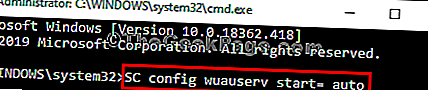
Tüm komutları uyguladıktan sonra Komut İstemi penceresini kapatın.
Hala sorunla karşı karşıya olup olmadığınızı kontrol edin. Sorun hala oradaysa, sonraki düzeltmeye geçin.
Fix-2 Yazılım Dağıtım klasörünü yeniden adlandırın-
1. Windows 10 arama çubuğunda cmd'yi arayın ve ardından “ Komut İstemi ” ne sağ tıklayın ve yönetici olarak çalıştır'ı seçin .

2. Şimdi, bu kodları Komut İstemi penceresine tek tek kopyalayıp yapıştırmanız ve Enter tuşuna basmanız gerekir.
net stop wuauserv net stop cryptSvc net stop bitleri net stop msiserver
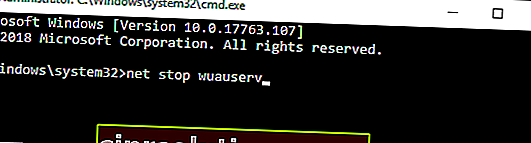
Bu süreç, bazı hizmetleri kısa bir süre için durduracaktır.
3. Bundan sonra, klasörü yeniden adlandırmak için, bu komutları Komut İstemi penceresine tek tek kopyalayıp yapıştırın ve Enter tuşuna basın
ren C: \ Windows \ SoftwareDistribution SoftwareDistribution.old ren C: \ Windows \ System32 \ catroot2 catroot2.old

4. Son adımda, ilk adımda durdurduğunuz işlemleri başlatmalısınız. Bu komutları Komut İstemi penceresine kopyalayıp yapıştırın ve ardından hizmetleri devam ettirmek için Enter tuşuna basın.
net start wuauserv net start cryptSvc net başlangıç bitleri net start msiserver

Yakın Komut İstemi penceresi.
Bilgisayarınızı yeniden başlatın .
Yeniden başlattıktan sonra bilgisayarınızı güncellemeyi deneyin. Problemin çözülmeli.
Fix-3 Powershell'i kullanın-
Windows Update Otomatik Güncelleme İstemcisi arka planda çalışır, onu Powershell'den güncellemek sorununuzu çözebilir.
1. İlk önce ' Pencere tuşu + X'e basın .
2. Ardından, sadece " Windows PowerShell (Yönetici )" üzerine tıklayın.
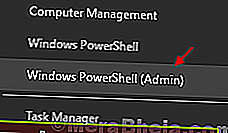
2. PowerShell penceresi açıldıktan sonra, bu kodları terminalde kopyalayıp yapıştırın veya yazın ve ardından sırayla Enter tuşuna basın .
wuauclt.exe / updatenow çıkışı
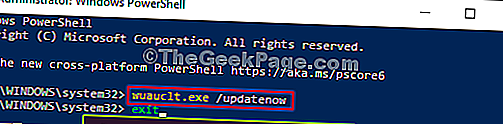
Bilgisayarınızda aynı hataya tekrar şahit olup olmadığınızı kontrol etmeye çalışın.
Fix-4 Grup İlkesi ayarlarını düzenle-
Bilgisayarınızdaki Grup İlkesi ayarlarını değiştirmek size yardımcı olacaktır.
1. Cihazınızda Çalıştır penceresini başlatmak için yapmanız gereken, Windows tuşu + R tuşlarına basmaktır .
2. Şimdi Çalıştır penceresine “ gpedit.msc ” yazın veya kopyalayıp yapıştırın ve ardından Enter tuşuna basın .

3. Yerel Grup İlkesi Düzenleyicisi penceresinde, genişletin-
Bilgisayar Yapılandırması> Yönetim Şablonları> Windows Bileşenleri> Windows Update
4. Şimdi, sağ tarafta, politikalar arasında aşağı kaydırın ve " Otomatik Güncellemeleri Yapılandır " seçeneğine çift tıklayın .
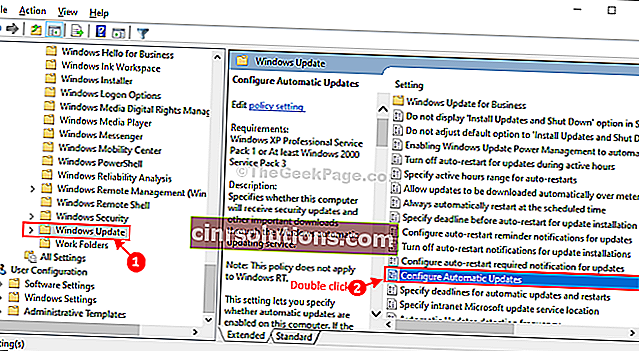
5. Otomatik Güncellemeleri Yapılandır penceresinde, " Yapılandırılmadı " seçeneğini seçin.
6. Ayarları kaydetmek için " Tamam " a tıklayın .
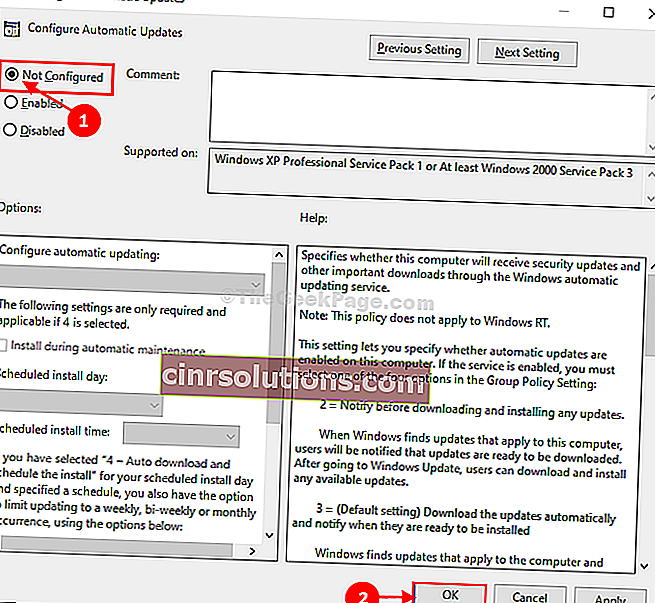
Yakın Yerel Grup İlkesi Düzenleyicisi penceresi.
Bilgisayarınızı güncellemeyi deneyin. Hatanın hala orada olup olmadığını kontrol edin.